当我们在实际的电脑操作中,遇到一些操作不得不进行解除组策略的锁定又或者在卸载一些程序软件是出现卸载不正确的驱动等问题时,我们可以进入安全模式,对其进行解决,如何进入?下面,小编就整理了一篇以联想笔记本为例的进入安全模式的图文解说。
电脑在网络冲浪中,可能会在不经意中会遇到一些不知名的病毒,一旦中了电脑病毒,电脑就无法正常操作,而电脑的一些重要的文件会遭到肆意的破坏,为了避免更大的伤害,只有进入电脑的安全模式进行系统病毒的查杀操作,下面,小编就以联想笔记本为例,教大家如何进入安全模式。
联想笔记本怎么进入安全模式
在按电源键开机后,会出现联想的logo,即“lenovo”,这时候按【F8】或者【shift F8】

联想图-1
即可进入安全模式
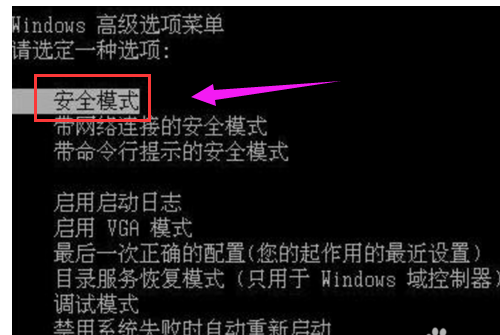
联想图-2
方法二:
office 2013如何激活,小编教你office激活工具获取方法
跟Office2010一样,刚安装的Office2013的使用期是有限的,一般都只有一到三个月,如果时限过去了,就会没法使用,我们如果需要继续使用,就得办公软件,该如何2013呢?下面,小编就来跟大家说说
按下【windows R】,打开【运行】,输入【msconfig】后,点击【确定】

安全模式图-3
打开【系统配置】窗口后,点击【引导】
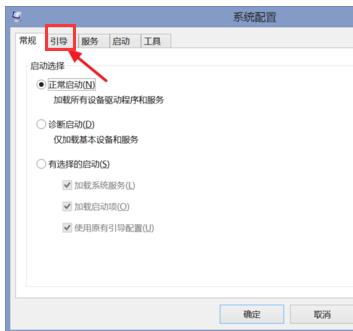
笔记本图-4
勾选【安全引导】后,选择需要的安全模式,通常选1(标准安全模式)或者4(带网络安全模式),选择后确定,最后重启电脑,即可进入刚才所选的安全模式了

安全模式图-5
以上就是联想笔记本进入安全模式的操作了。温馨提示:其实大多电脑进入安全模式都是按【F8】,但是win8系统除外。
以上就是电脑技术教程《联想笔记本怎么进入安全模式,小编教你如何进入安全模式》的全部内容,由下载火资源网整理发布,关注我们每日分享Win12、win11、win10、win7、Win XP等系统使用技巧!小编教你win7系统怎么还原
一般情况下,在有空余的时候都要给自己的win7系统做好备份工作,为了防止哪天出现系统问题可以及时还原.那么遇到电脑开机后系统无法进入桌面,这时系统呢?大家可以选择在安全模式下进行还原系统,具体的操作步骤如下.






